苹果手机搜索不到蓝牙耳机
手机搜索不到蓝牙耳机,可能由多种原因导致,以下是对这一问题的详细分析及解决方法:
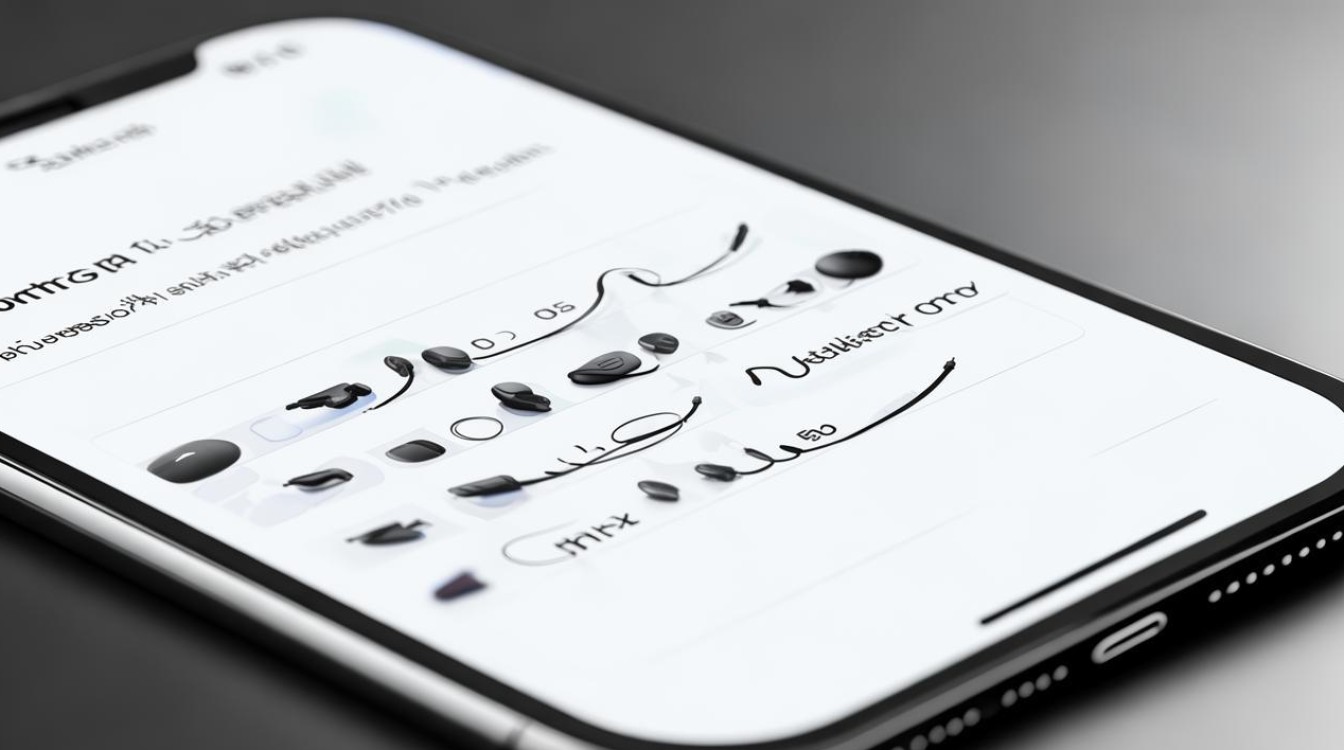
常见原因及排查步骤
| 问题分类 | 具体原因 | 解决方法 |
|---|---|---|
| 设备状态问题 | 蓝牙耳机未开启或电量不足 | 确保耳机已开机并进入配对模式(通常需长按电源键至指示灯闪烁)。 检查电量并充电后重试。 |
| 耳机与手机距离过远或信号受阻 | 将手机靠近耳机(建议10米内),远离金属物体、微波炉等干扰源。 | |
| 设置与软件问题 | 手机蓝牙未开启或设置异常 | 进入手机【设置】→【蓝牙】,确保蓝牙已开启。 尝试关闭再重新开启蓝牙,或重启手机。 |
| 系统版本不兼容或软件故障 | 更新手机系统至最新版本。 重置网络设置(【设置】→【通用】→【传输或还原iPhone】→【还原网络设置】)。 |
|
| 硬件故障 | 耳机蓝牙模块损坏或兼容性差 | 尝试连接其他设备(如平板),确认耳机是否正常。 联系品牌售后维修或更换耳机。 |
| 手机蓝牙模块故障 | 尝试连接其他蓝牙设备,若均失败,需联系苹果官方检修。 |
特殊场景解决方案
- 已配对但无法连接:在手机【设置】→【蓝牙】中,点击耳机旁的【i】图标,选择【忽略此设备】,重新配对。
- AirPods 专属问题:按住充电盒背面的设置按钮至指示灯闪烁,重置后重新配对。
- 干扰源排查:关闭路由器Wi-Fi功能,或远离电磁干扰较强的区域(如机场、地铁站)。
操作流程图示
-
检查耳机状态:
- 长按耳机电源键至指示灯闪烁(不同品牌操作略有差异,参考说明书)。
- 确认耳机电量充足,避免低电量导致搜索失败。
-
重置手机蓝牙:
进入【设置】→【蓝牙】,关闭蓝牙→等待10秒→重新开启→立即搜索设备。

-
重新配对:
在手机蓝牙列表中,点击耳机旁的【i】→【忽略此设备】→重新搜索并配对。
-
系统修复:
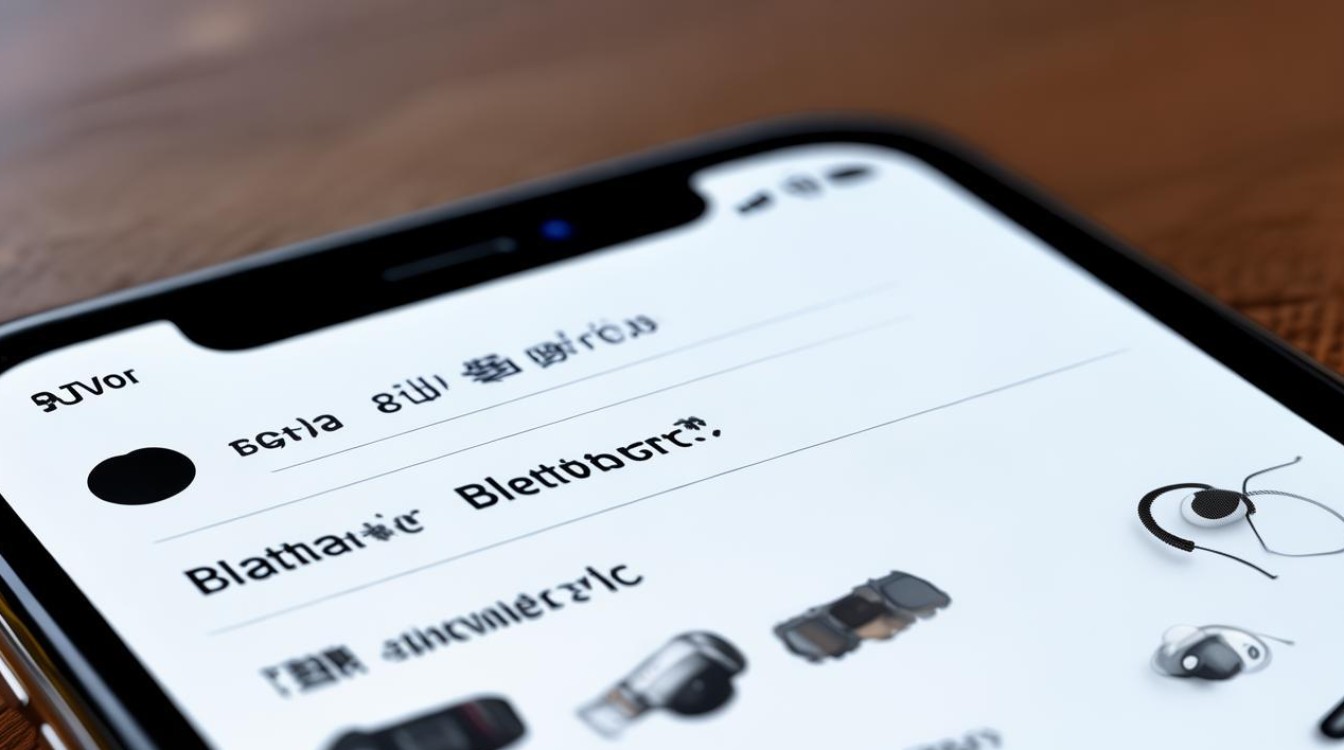
- 更新手机系统至最新版本(【设置】→【通用】→【软件更新】)。
- 若问题依旧,尝试还原网络设置(注意备份Wi-Fi密码)。
注意事项
- 避免频繁开关蓝牙:短时间内多次开启/关闭蓝牙可能导致模块暂时失灵,建议间隔10秒以上操作。
- 检查耳机兼容性:部分非品牌耳机可能与iOS系统存在兼容性问题,优先选择MFi认证产品。
- 环境影响:金属物体(如钥匙、冰箱)会屏蔽蓝牙信号,尽量在空旷处使用。
相关问答FAQs
Q1:蓝牙耳机已开机且电量充足,但苹果手机仍搜索不到,怎么办?
A1:尝试以下步骤:
- 重置耳机(参考说明书恢复出厂设置);
- 重启手机并重新开启蓝牙;
- 将耳机靠近手机(小于5米),避开干扰源;
- 检查手机是否开启“飞行模式”,若开启则关闭后重试。
Q2:更新系统后蓝牙耳机无法连接,如何解决?
A2:系统更新可能导致兼容性问题,可尝试:
- 更新耳机固件(如AirPods会自动更新);
- 重置网络设置(【设置】→【通用】→【传输或还原iPhone】→【还原网络设置】);
- 重新配对耳机,确保手机和耳机均处于最新状态
版权声明:本文由环云手机汇 - 聚焦全球新机与行业动态!发布,如需转载请注明出处。












 冀ICP备2021017634号-5
冀ICP备2021017634号-5
 冀公网安备13062802000102号
冀公网安备13062802000102号